Описываем действия при невозможности загрузки сайтов браузером. Обзор наиболее частых причин и способов их устранения.
Проблемы с подключением
Если в браузере Opera возникли проблемы с доступом к определенному сайту, первым шагом следует убедиться в работоспособности этого сайта. Для проверки:
Заходим на ресурс «Is it Down Right Now?» и вводим туда URL интересующей нас веб-страницы, доступ к которой заблокирован. Далее нажимаем кнопку «Проверить». Если результат проверки отображает зеленый сигнал и сообщение «ВКЛЮЧЕНО», это указывает на то, что проблема локализована на нашем устройстве. Следующим шагом будет диагностика причины неработоспособности. В случае, если ответ отрицательный, то есть красный сигнал и сообщение «ОТКЛЮЧЕНО», это означает, что сайт временно недоступен, и необходимо дождаться, когда его разработчики устранят неполадки.
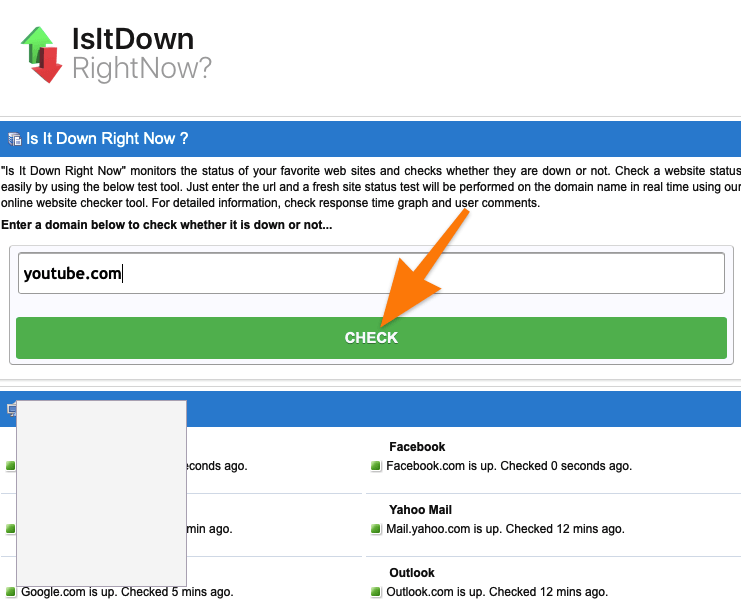
Вот как выглядит веб-ресурс для мониторинга работоспособности сайтов.
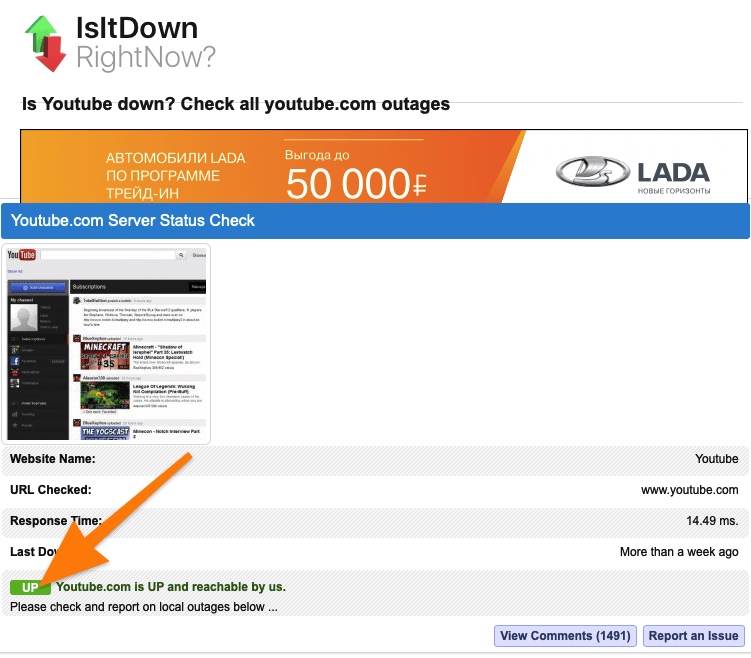
Результат проверки свидетельствует о корректной работе сайта.
Если вы столкнулись с проблемой, когда браузер не открывает ни один сайт, рекомендуется проверить настройки подключения к сети. Возможно, при установке соединения в операционной системе Windows была допущена неточность. Обратитесь к своему провайдеру связи для получения информации о правильных настройках, которые необходимо установить в вашей системе.
Убедитесь в актуальности времени и даты, заданных в системе Windows. Нередко эти настройки могут быть некорректными, что приводит к невозможности браузера проверять сроки действия сертификатов безопасности веб-ресурсов, в результате чего такие сайты становятся недоступными. Для корректировки времени:
- Щелкаем правой кнопкой мыши по часам на панели задач в операционной системе Windows 10.
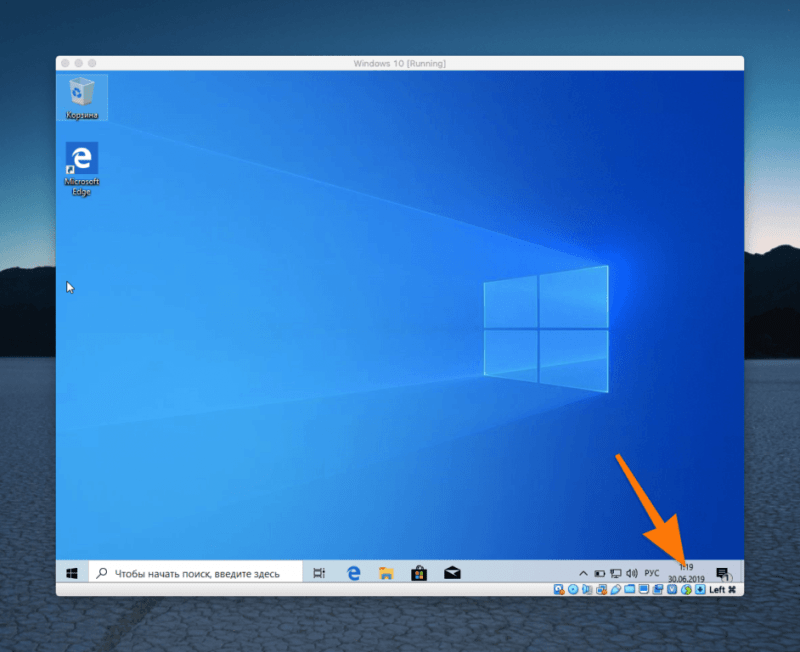
Необходимы часы, которые находятся в правом нижнем углу экрана.
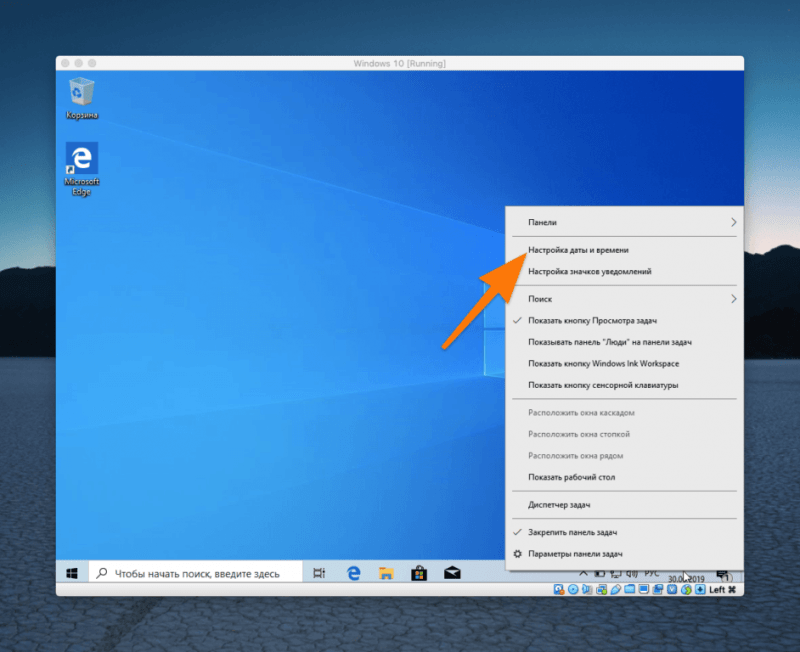
Встроенный системный поиск позволяет отыскать данное меню.
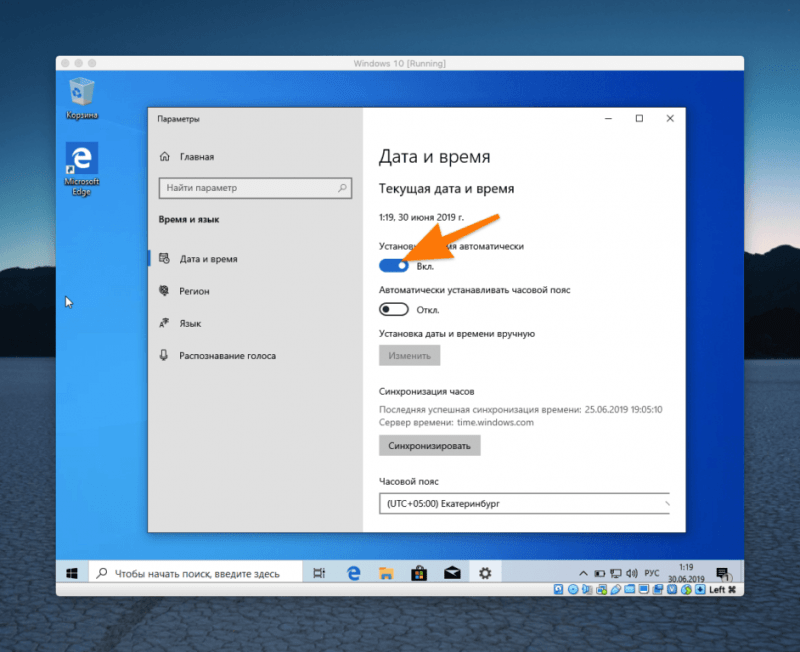
Данная функция должна быть активна в стандартной настройке.
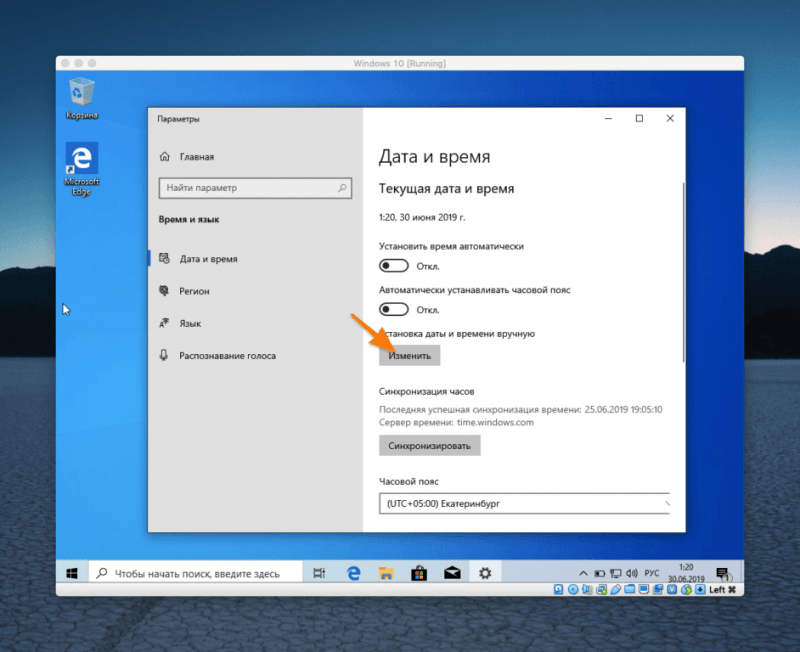
Кнопка «Редактировать» не активна до тех пор, пока не будет отключена функция автоматической коррекции времени.
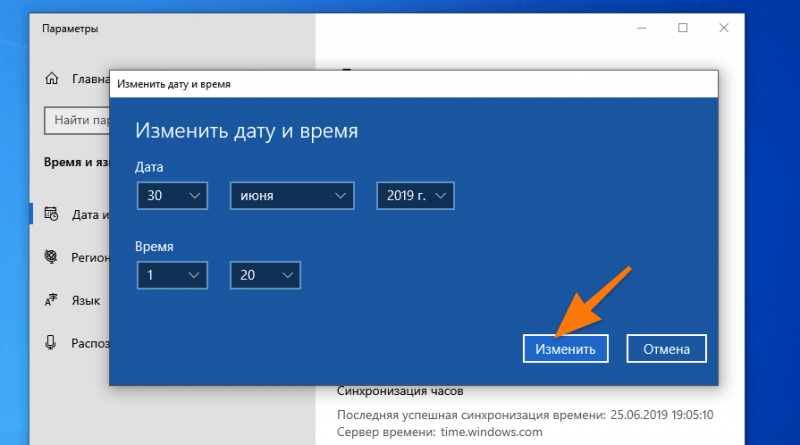
Всё в этом тексте прояснено доступно.
Поврежденные компоненты браузера
Одна из причин, вызывающих замедление и зависание браузеров, заключается в чрезмерном количестве испорченных кэшированных данных. В некоторых случаях Opera может вовсе отказываться загружать даже настройки. Необязательно глубоко погружаться в технические аспекты. Достаточно регулярно очищать кэш и файлы cookie. Также рекомендуется ознакомиться с рекомендациями по устранению замедления работы браузера Opera.
Для очистки кэша, удаления истории посещений и файлов cookie:
- Открываем Opera.
- Кликаем по меню, где хранится история посещений сайтов.
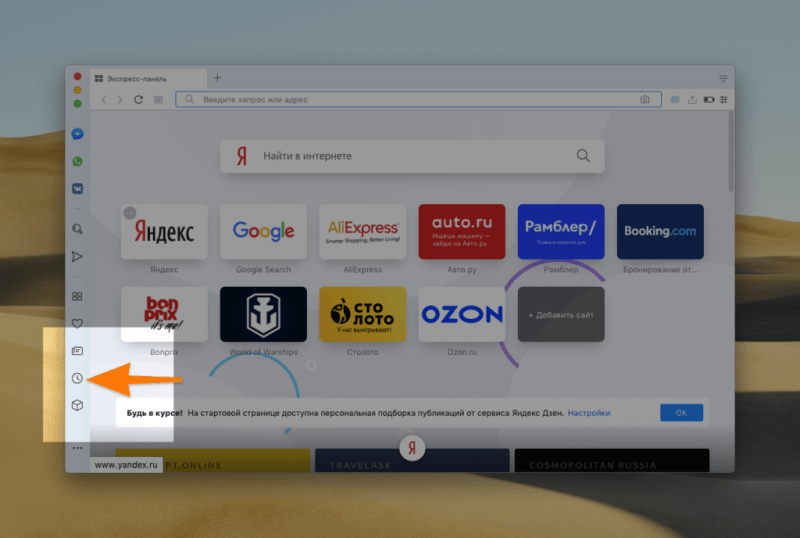
Нам необходимо добавить иконку часов на боковую панель браузера Opera.
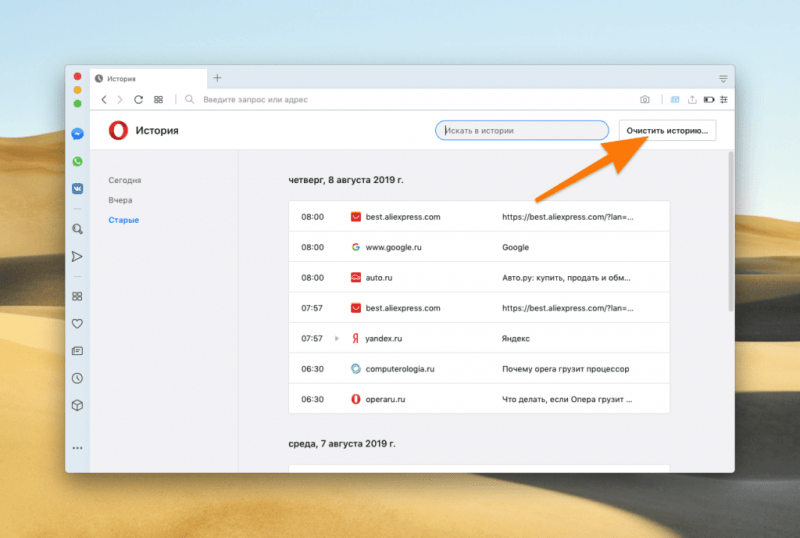
Кнопка, которая нам нужна, находится в правом верхнем углу экрана. Также доступ к этому меню можно получить, нажав комбинацию клавиш Ctrl + Shift + H.
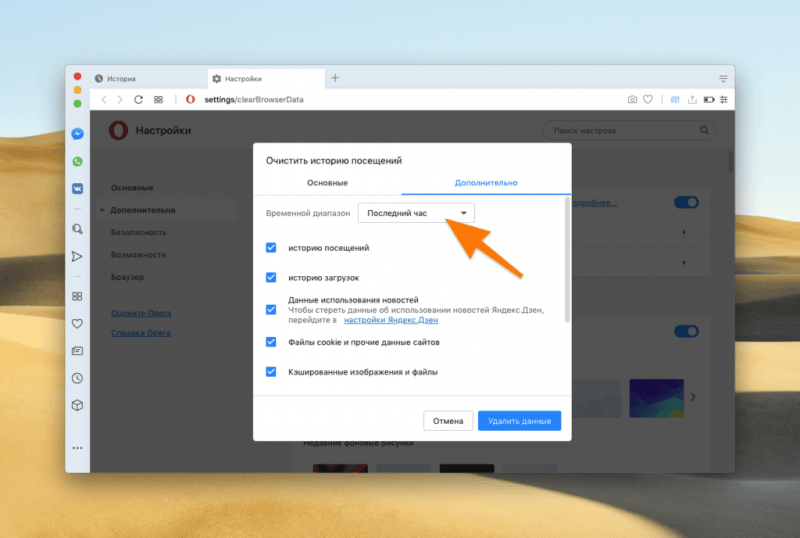
Необходимо удалить все данные одним действием.
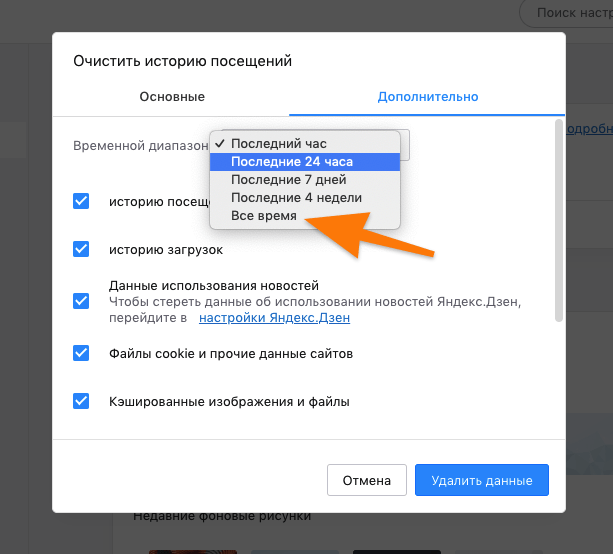
Очистка кэша и файлов cookie в строго ограниченные промежутки времени обычно не приносит значительных преимуществ.
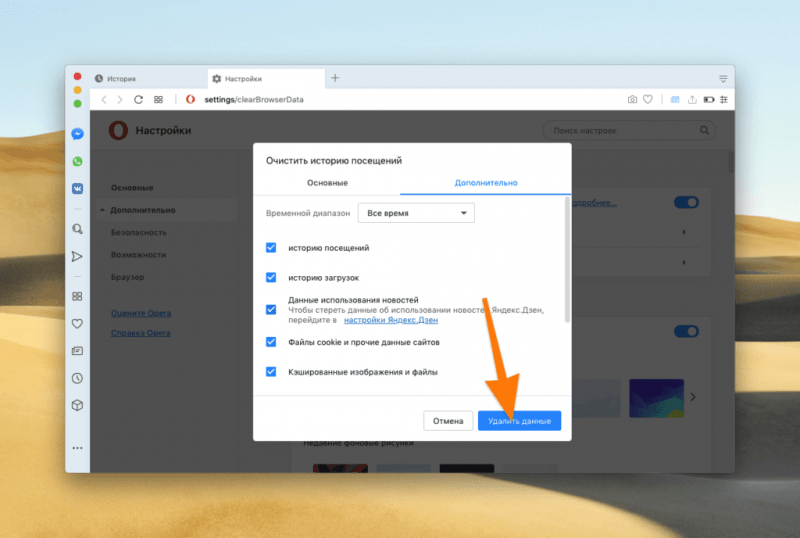
Проводим повторный осмотр всех пунктов и удаляем их.
Также не стоит забывать о сбросе настроек.
- Открываем Opera.
- Переходим в основное меню браузера, нажав на иконку в правом верхнем углу.
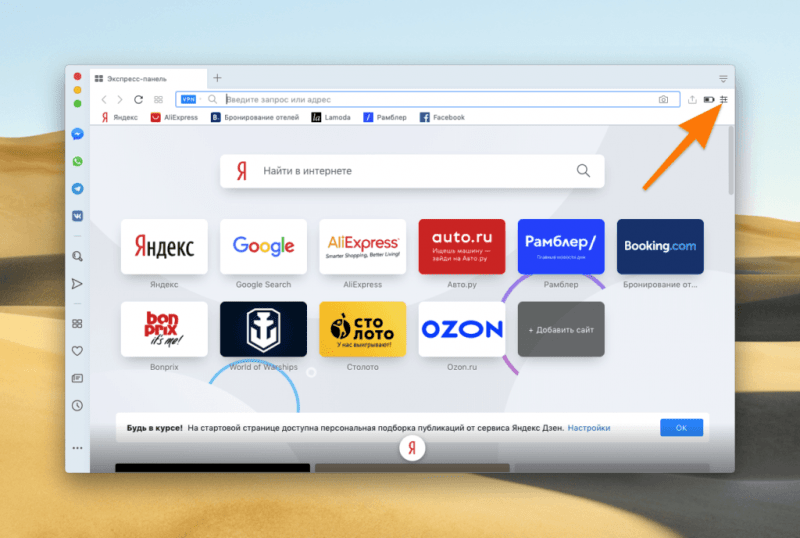
Необходимо разместить значок с тремя полосами в правой части поискового поля.
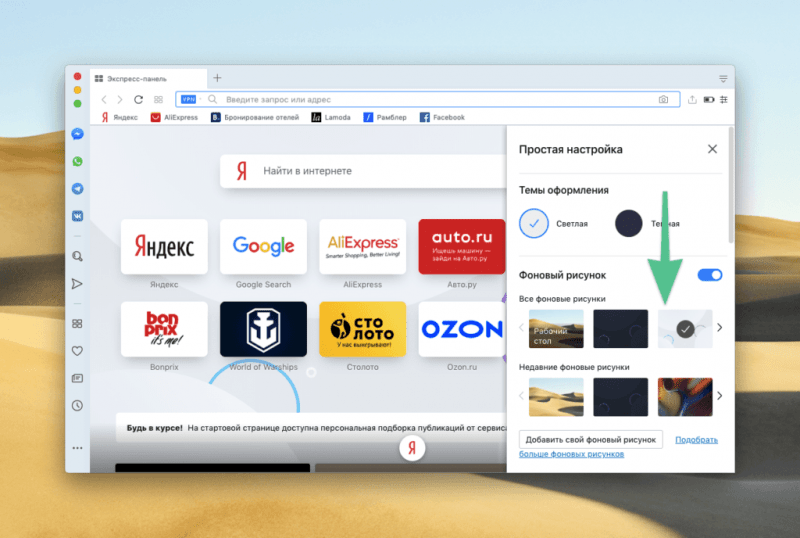
Необходимо установить базовые параметры веб-обозревателя.
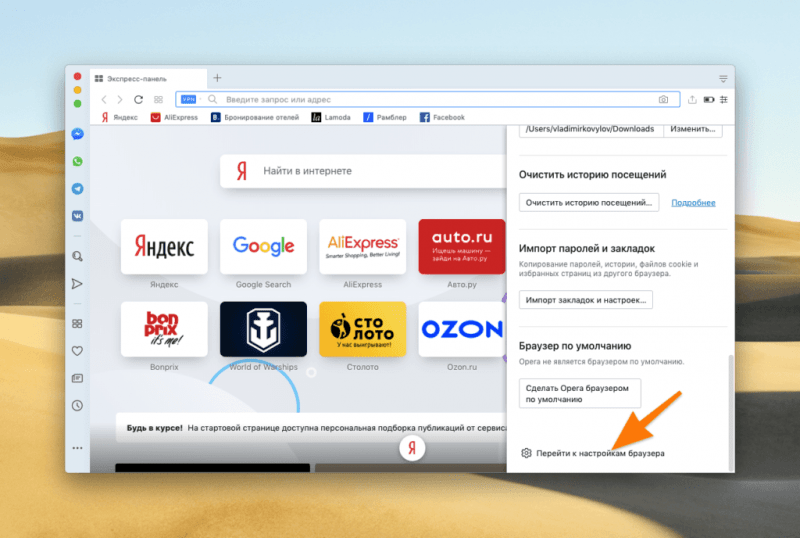
Ищем значок в форме зубчатого колеса.
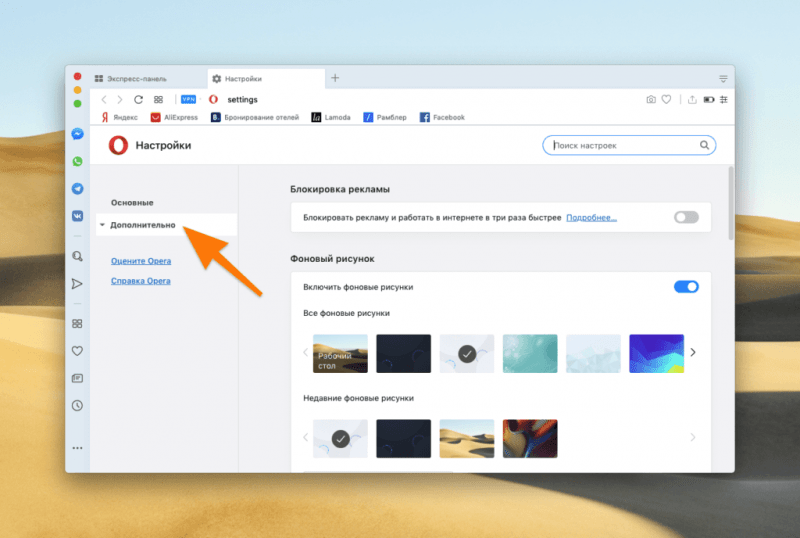
Наше требуемое меню размещено в левом боковом меню.
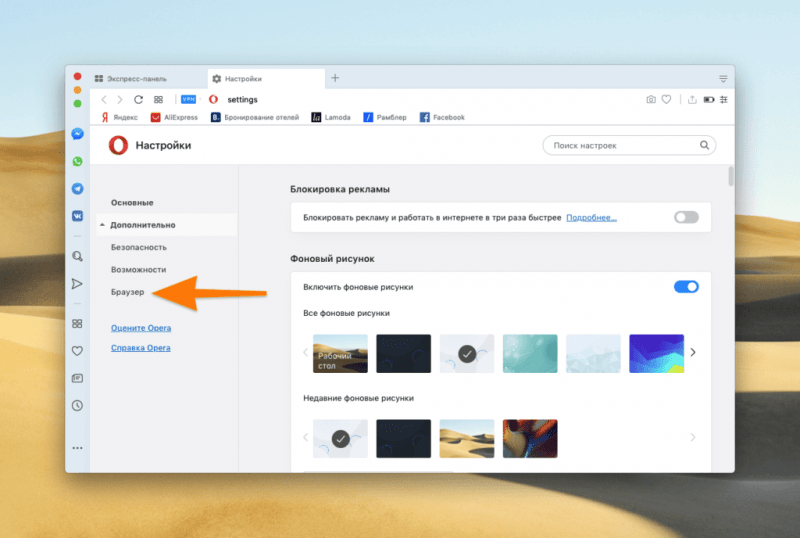
Мы моментально переместимся к секции с необходимыми параметрами настройки.
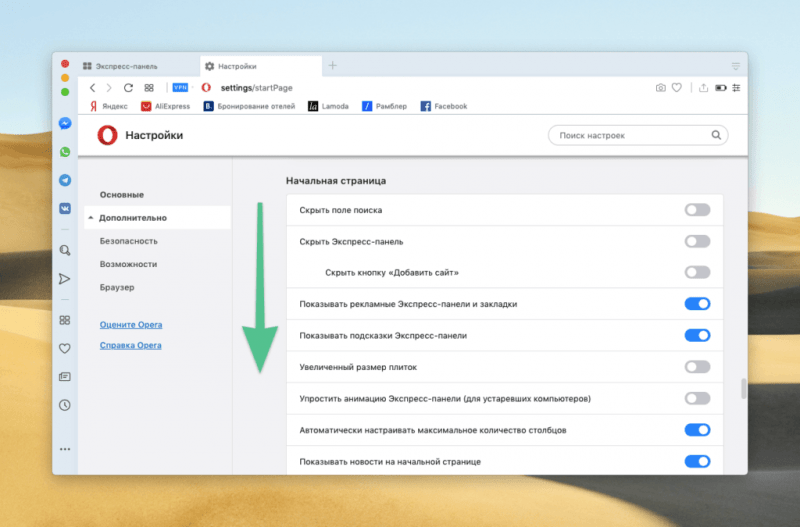
В поисках самого нижнего уровня
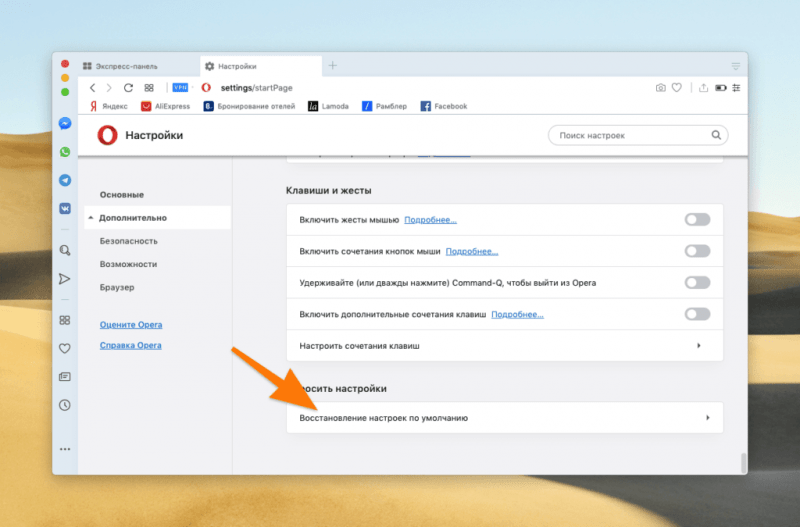
Именно здесь находится необходимая функция.
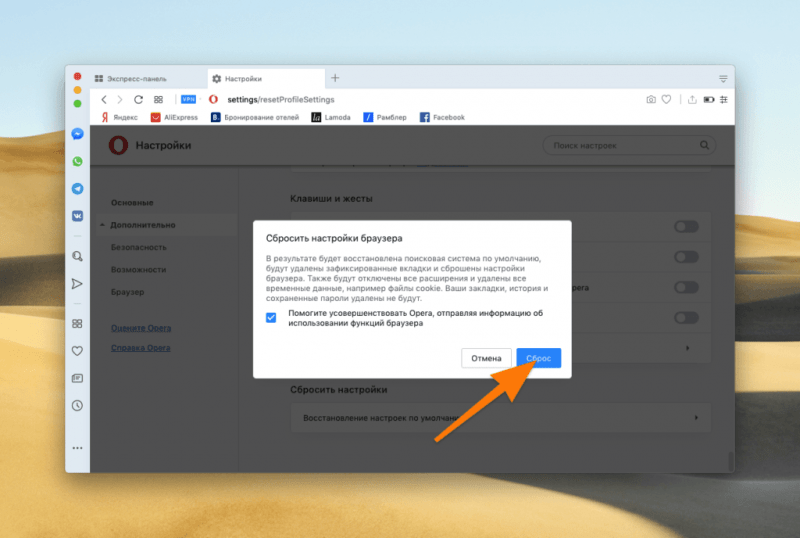
В случае согласия пользователя, имеется возможность установить флажок, что позволит разработчикам браузера Opera получать анонимные технические данные, которые, предположительно, будут способствовать улучшению функционала и качества программного обеспечения.
Некачественные расширения
Расширения представляют собой небольшие программы, которые расширяют возможности браузера. Будучи практически полновесными приложениями, они значительно нагружают системные ресурсы. По мере увеличения их количества, браузер Opera становится все более «прожорливым», что, в конечном итоге, вызывает замедление его работы.
Улучшить ситуацию можно путем удаления ненужных расширений. Особое внимание стоит уделить тем, которые вы не применяете уже долгое время. Для выполнения этого:
-
- Открываем Opera.
- Кликаем по кнопке, открывающей настройки боковой панели.
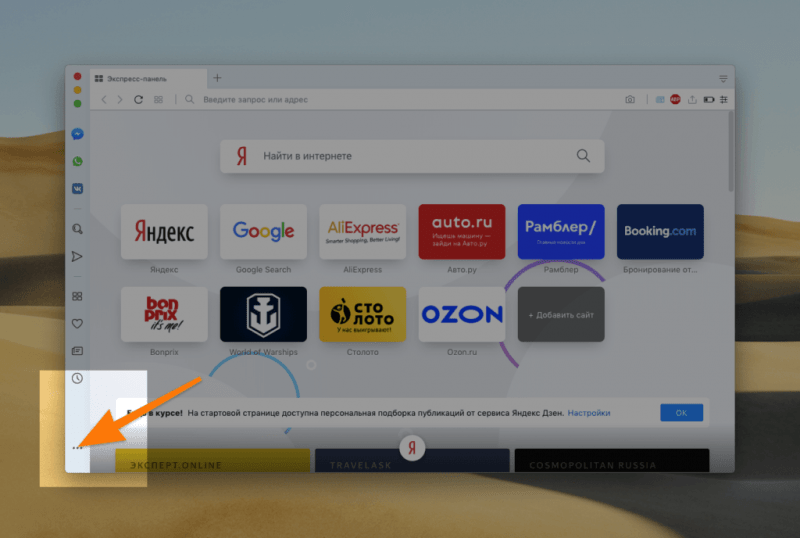
Ищем значок, изображающий три точки, расположенный в нижнем левом углу окна.
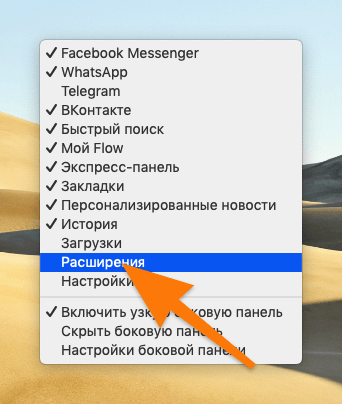
Если флажок рядом с пунктом «Расширения» уже установлен, то не предпринимайте никаких действий и переходите к следующему пункту.
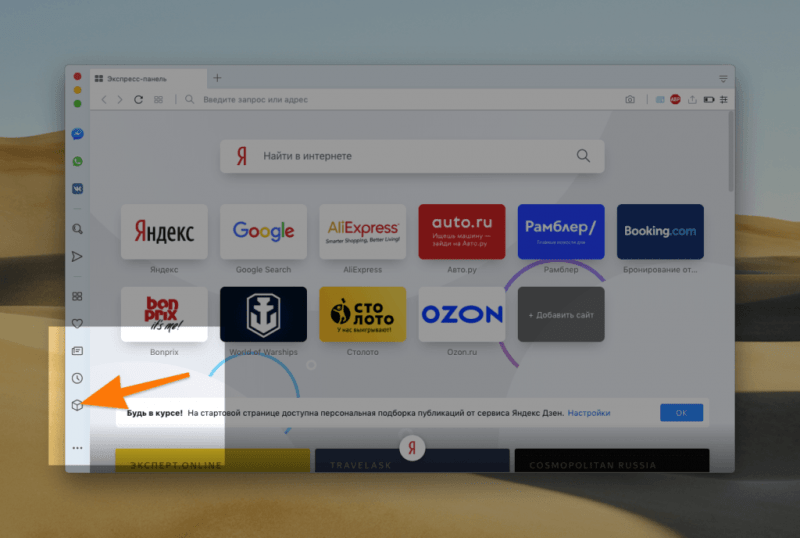
Активируем встроенный модуль с дополнительными функциями.
- Нажмите кнопку «Отключить».
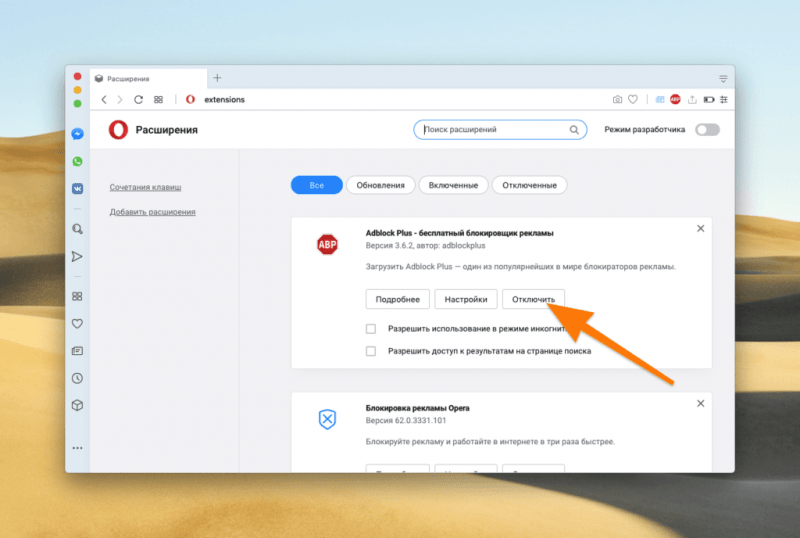
Расширение перестанет функционировать, однако его данные останутся сохраненными на устройстве.
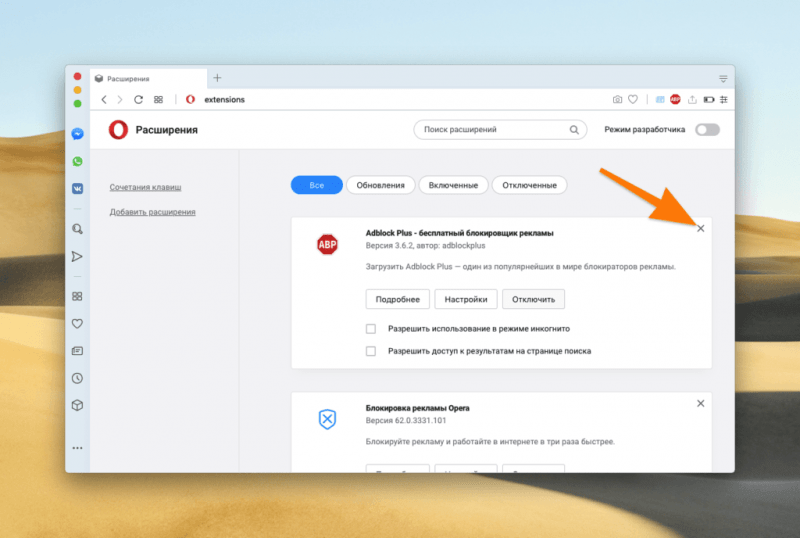
В каждом блоке присутствует крестик, который соответствует каждому расширению, однако удалить встроенные расширения не представляется возможным.
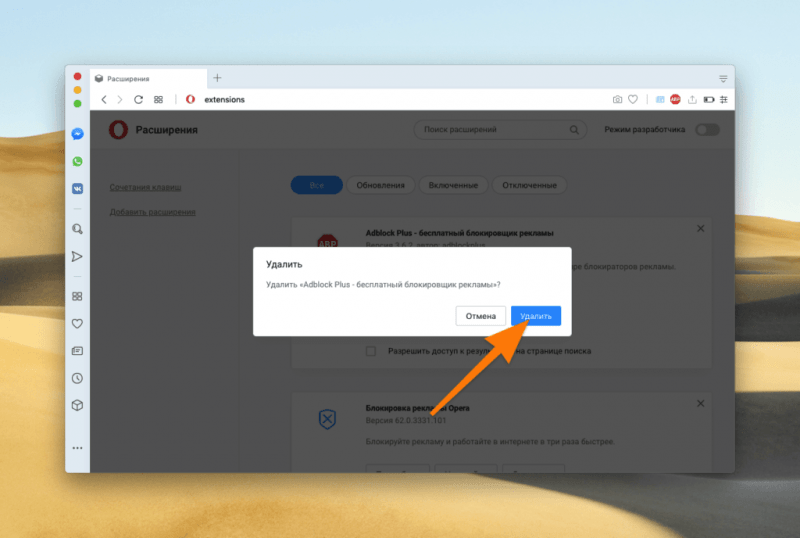
Требуется подтверждение от вас для завершения процесса удаления.








